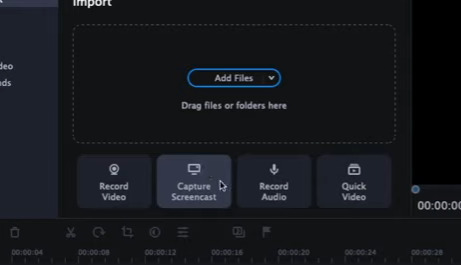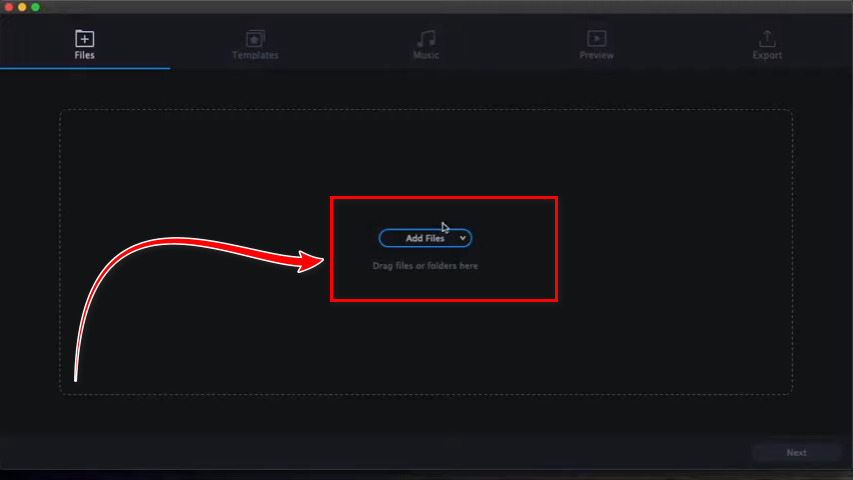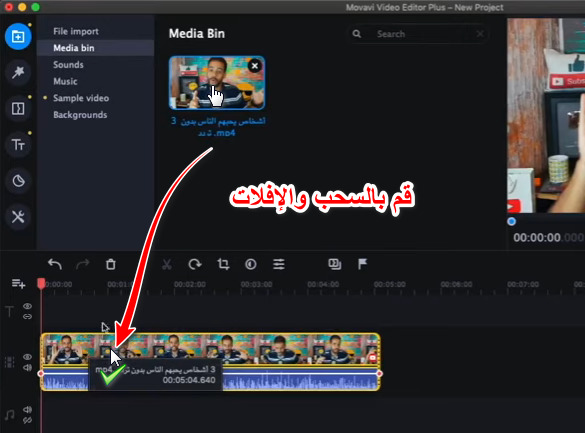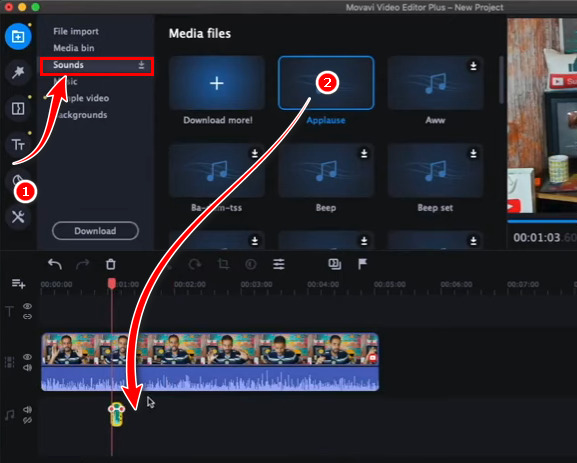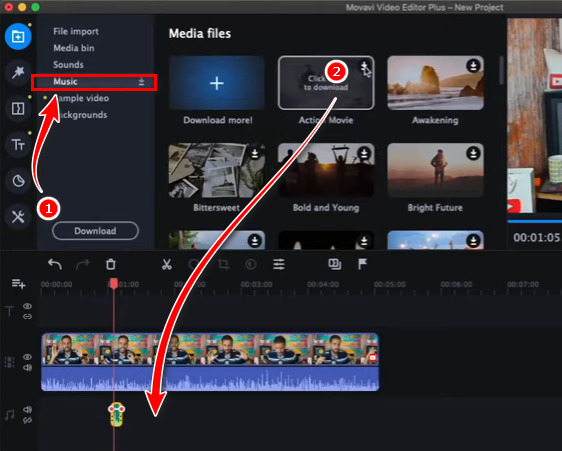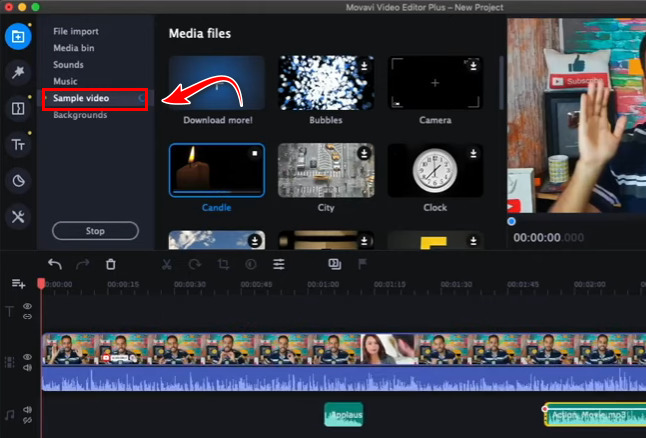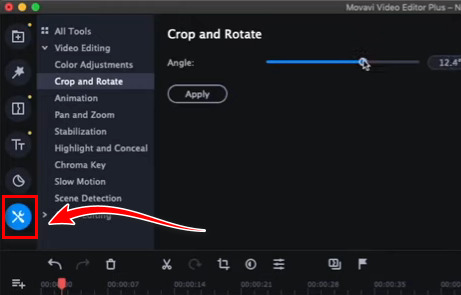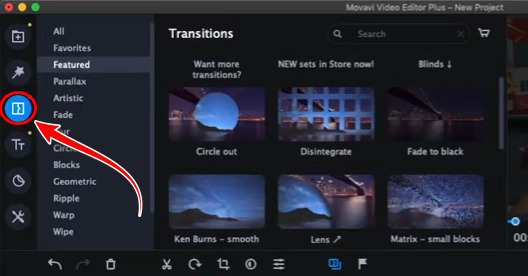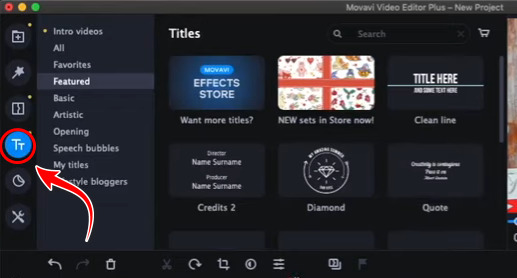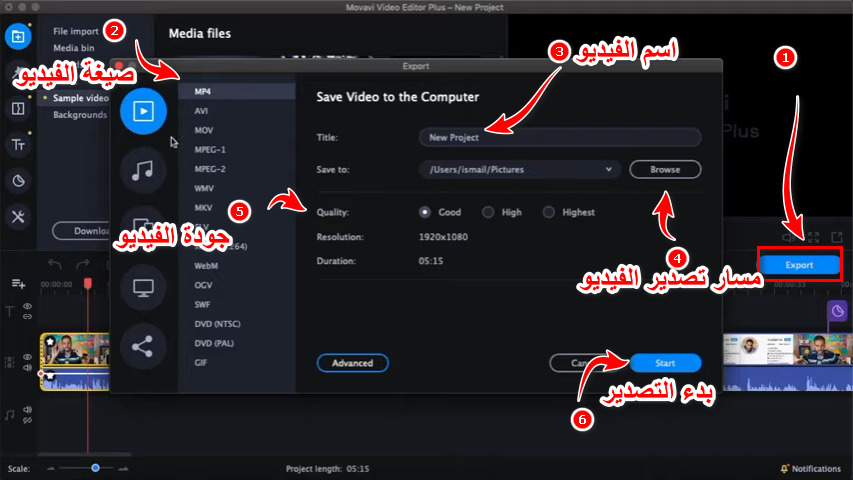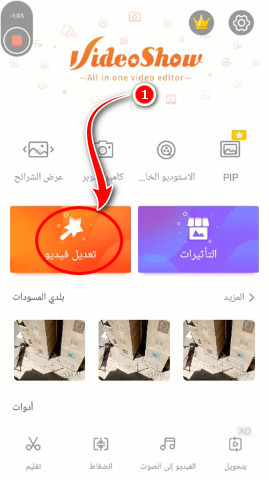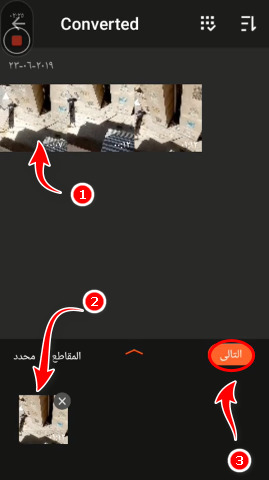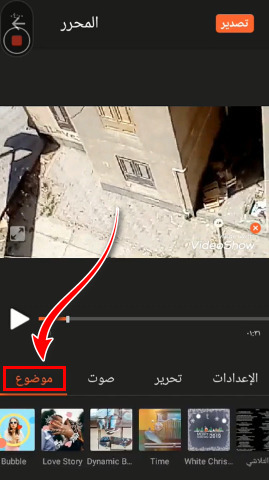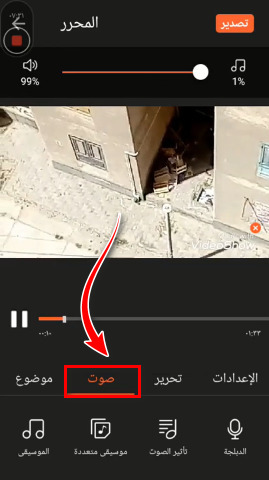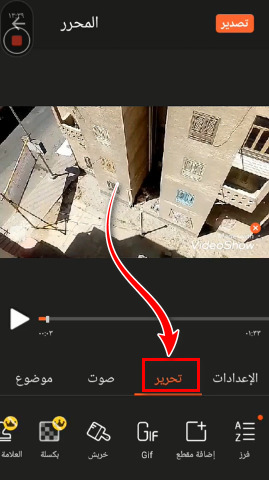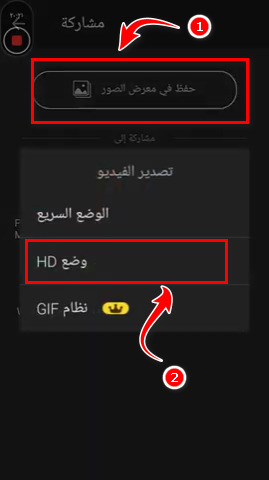تحميل افضل برنامج عمل فيديو للكمبيوتر ومونتاج للفيديوهات حيث يحتاج العديد منا الي التعديل علي الفيدوهات الخاصة به او قص جزء منها او تعديل اضافة اغنية او صوت الي الفيديو او حذف جزء لا تريد ظهوره لذلك نقدم لك مجموعة من البرامج لمونتاج الفيديوهات بشكل بسيط وليس معقد مثل برامج المونتاج الكبير ولكن سنضيف برامج تستطيع التحكم بها مع شرح سريع لكل برنامج وكيفية استخدامه لتعديل فيديوهاتك وكيفية استخراج الفيديو من البرنامج بعد التعديل عليه تابعوا معنا :-
1- برنامج Movavi Slideshow Maker
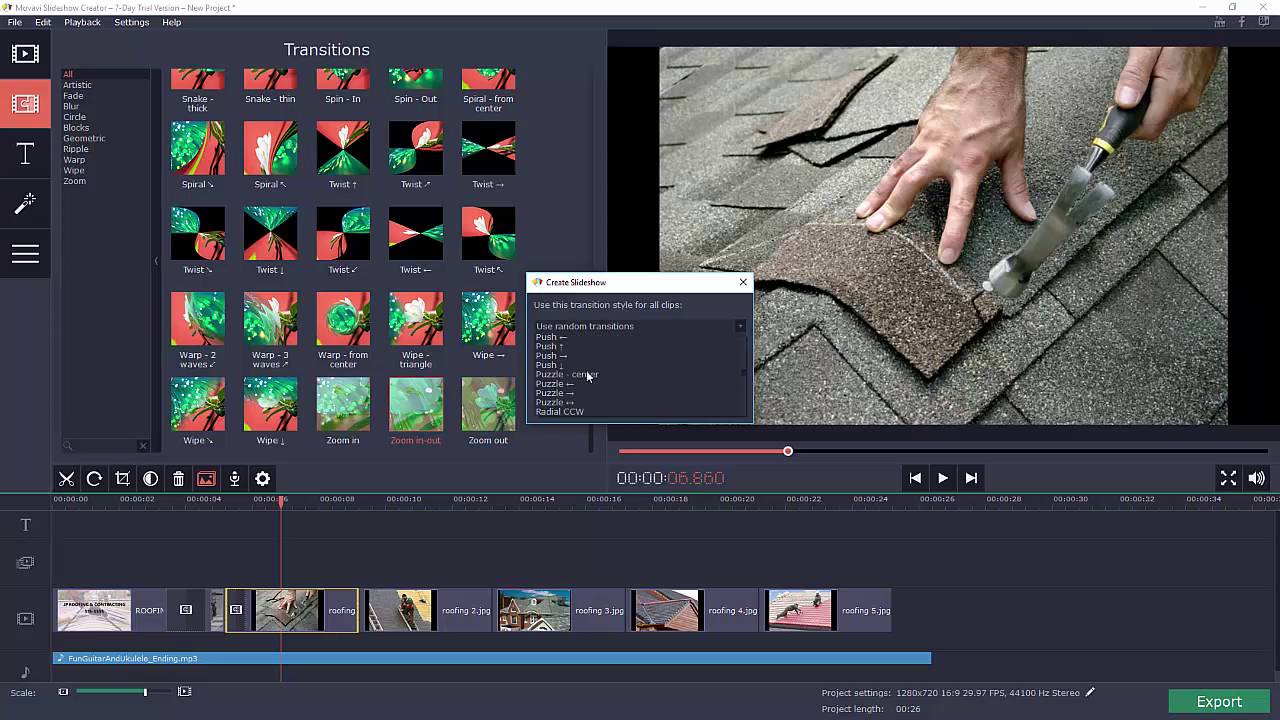
يأتيكم في المرتبة الأولي برنامج Movavi SlideShow Maker إذ أنه يُعد افضل برنامج مونتاج فيديو للكمبيوتر بالعربى مجانا حيث يتميز بسهولة الاستخدام، ولا يتطلب خبرة أبداً في مجال تصميم الفيديوهات. علي عكس برامج المونتاج الأُخري مثل برنامج (Camtasia/ Adobe After Effect/ Sony Vegas) وغيرها من برامج الكمبيوتر الأُخري التي تتطلب خبرة سابقة في استعمال تلك البرامج حتي يُمكنك مونتاج فيديوهات عالية الجودة.
يتميز برنامج موفافي للكمبيوتر كذلك بكونه سهل الاستخدام، حيث أنه يأتي بواجهة مستخدم خفيفة وسهلة وبسيطة، أما الأمر الأكثر روعة علي الإطلاق هو كونه داعم لجميع أجهزة الكمبيوتر ذات المواصفات العالية والضعيفة، كما أنه يدعم كافة إصدارات الويندوز المختلفة (Windows 7/ 8/8.1/ 10).
| اسم البرنامج | Movavi Slideshow Maker |
| حجم البرنامج | 65MB |
| رقم الإصدار | 15.4.1 |
| المطور | Movavi inc |
يدعم برنامج موفافي كذلك العمل علي أجهزة الماك والويندوز، وفيما يلي روابط تحميل الإصدار الأخير:
شرح برنامج Movavi للكمبيوتر
أما فيما يلي تجدون بالصور لشرح كيفية استخدام برنامج Movavi علي الكمبيوتر والتعديل علي الفيديو حتي التصدير:
- قم بفتح برنامج Movavi
- في الشاشة الرئيسية تجد الخيارات التالية:
– Record Video (لتسجيل فيديو من كاميرا بالكمبيوتر)
– Capture Screencast (لتصوير سطح المكتب كفيديو وتعديله)
– Record Audio (لتسجيل صوت)
– Quick Video (للتعديل علي الفيديو بشكل سريع)

- قم بالضغط علي Add Files

الصور لشرح كيفية استخدام برنامج Movavi علي الكمبيوتر - قم بتحديد الملفات واضغط علي Open
- قم بسحب الملفات إلي شريط العمل

- لإضافة تأثيرات صوتية علي الفيديو/ اضغط علي Sounds
- قم بسحب التأثير الصوتي وإفلاته في شريط العمل

قم بسحب التأثير الصوتي وإفلاته في شريط العمل - لإضافة موسيقي كخلفية للفيديو/ اضغط علي Music
- قم بسحب الموسيقي الملائمة لك، واتركها في شريط العمل

- لإضافة تأثيرات مرئية علي الفيديو/ اضغط علي Sample Video
- قم بسحب التأثير الملائم وأفلتها فوق الفيديو وليس أسفله

- اضغط علي أيقونة “الإعدادات” لضبط حجم الفيديو أو قصه وإضافة التأثيرات وإزالة الكروما والعديد من الخيارات الأُخري ننصحك بتفقدها

- لإضافة تأثيرات الانتقال/ انقر علي هذه الأيقونة
- قم بتحديد الانتقال الملائم وأفلتها علي الفيديو

قم بتحديد الانتقال الملائم وأفلتها علي الفيديو - لإضافة نص علي الفيديو/ اضغط علي علامة Tt

- بالنسبة إلي “تصدير الفيديو”/ قم بالضغط علي Export
- قم بتحديد صيفة الفيديو MP4
- قم بتحديد اسم الفيديو
- حدد مسار استخراج الفيديو
- حدد الجودة المراد تصدير الفيديو بها
- اضغط علي Start

- جاري التصدير
- تم التصدير بنجاح
2) تحميل برنامج video show للكمبيوتر
إن كنت تبحث عن برنامج لصنع الفيديو باحتراف للكمبيوتر فإن برنامج Video Show هو الأقوي علي الإطلاق وذلك لأنه يتوفر علي أكثر من 6000 مقطع صوتي يُمكنك إضافته بشكل مجاني علي الفيديوهات الخاصة بك.
يتوفر البرنامج كذلك علي مكتبة ضخمة جداً من المؤثرات التي يُمكنك تركيبها علي فيديوهاتك، كما أنها تتميز بكونها أكثر جاذبية، ومؤثرات انتقالية حديثة احترافية للغاية، مما سيُمكنك من مونتاج وعمل فيديو للكمبيوتر جذاب وسيعمل علي تطوير أدائك أولاً بأول في مجال مونتاج الفيديوهات.
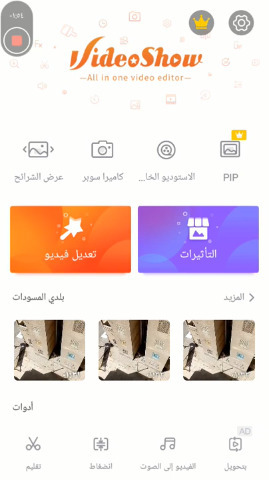
عند فتح برنامج Video Show للمرة الأُولي فإنك ستتحصل علي الواجهة التالية، والتي تحتوي علي:
- Video Edit
أداة تُمكنك من التعديل علي الفيديوهات كيفما يحلو لك،
- SlideShow
تُمكنك من عمل سلايد أو بمعني أدق، تُمكنك هذه الأداة من دمج الصور مع الأغاني ووضع مؤثرات احترافية انتقالية فيما بينها، ويتوفر علي عدة قوالب، كما أنه ملائم جداً والأفضل من ناحية عمل دمج الصور مع الأغاني وعمل سلايد في أي مناسبة كانت (عيد ميلاد/ حفل تخرج أو زواج/….إلخ)
- Trim Video
تُمكنك من قطع الفيديو لعدة أجزاء، أو قطع جزء مُعين من الفيديو وتصدير باقي أجزاء الفيديو بجودة عالية.
| اسم البرنامج | Video Show |
| نوع الملف | EXE |
| حجم البرنامج | 42MB |
يُرجي العلم أن VideoShow مُخصص للعمل علي الأندرويد، وبالتالي يُمكننا استعماله من خلال تثبيته علي المحاكي، ويتم كل ذلك عبر الرابط بالأعلي (تثبيت المحاكي + التطبيق)
شرح برنامج Video Show للكمبيوتر
بعد تحميل المحاكي وتثبيت برنامج VideoShow علي الكمبيوتر، قم باتباع الخطوات التالية حتي تتمكن من التعديل علي الفيديوهات وكيفية تصديرها بجودة عالية HD:
- قم بفتح برنامج VideoShow
- قم بالضغط علي “تعديل الفيديو”

شرح برنامج Video Show للكمبيوتر - قم الآن بتحديد الفيديو/ تُلاحظ إضافته بالأسفل في شريط العمل
- بعد الانتهاء من إضافة الفيديوهات (اضغط علي “تم”)

- من خانة (موضوع) يُمكنك تحديد التأثيرات المطلوب وضعها (كبداية للفيديو)

- عند خانة الصوت (يُمكنك إضافة الموسيقي من علي الهاتف أو من داخل التطبيق)

- يُمكنك كذلك وضع تأثيرات علي الصوت.
- في خانة (تحرير) يُمكنك الكتابة علي الفيديو وقص وإضافة الفلاتر والعديد من الخيارات الأُخري

- لتصدير الفيديو بعد الانتهاء اضغط علي علامة (الصح) العلوية

- قم بالضغط علي (حفظ إلي جهازي)
- قم باختيار HD

- يتم تصدير الفيديو علي جهاز الكمبيوتر
- تحميل برنامج صنع فيديو من الصور والاغاني للكمبيوتر
- تحميل برنامج تعديل الفيديو للكمبيوتر بالعربي مجانا
برنامج تصميم فيديو للكمبيوتر ويندوز 10
كيفية تصميم فيديو على الكمبيوتر